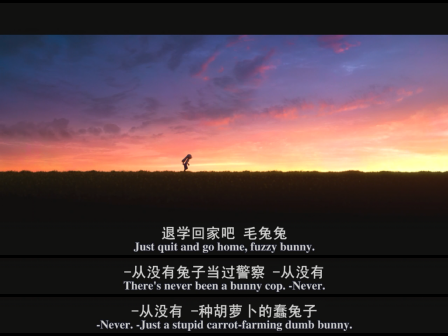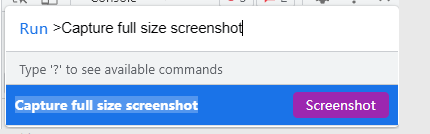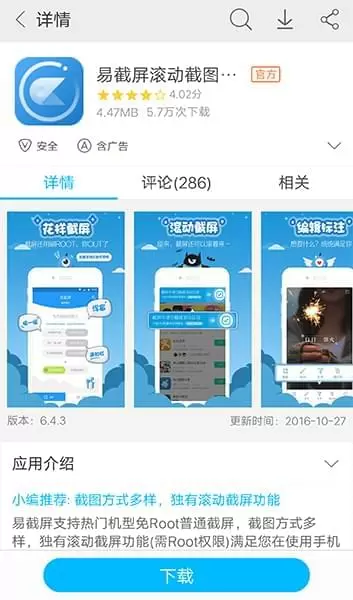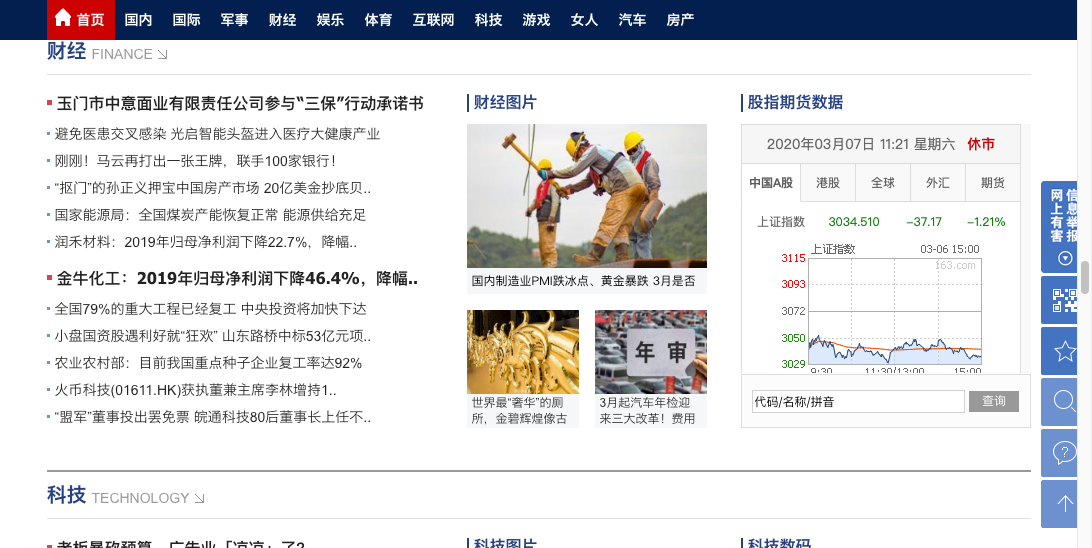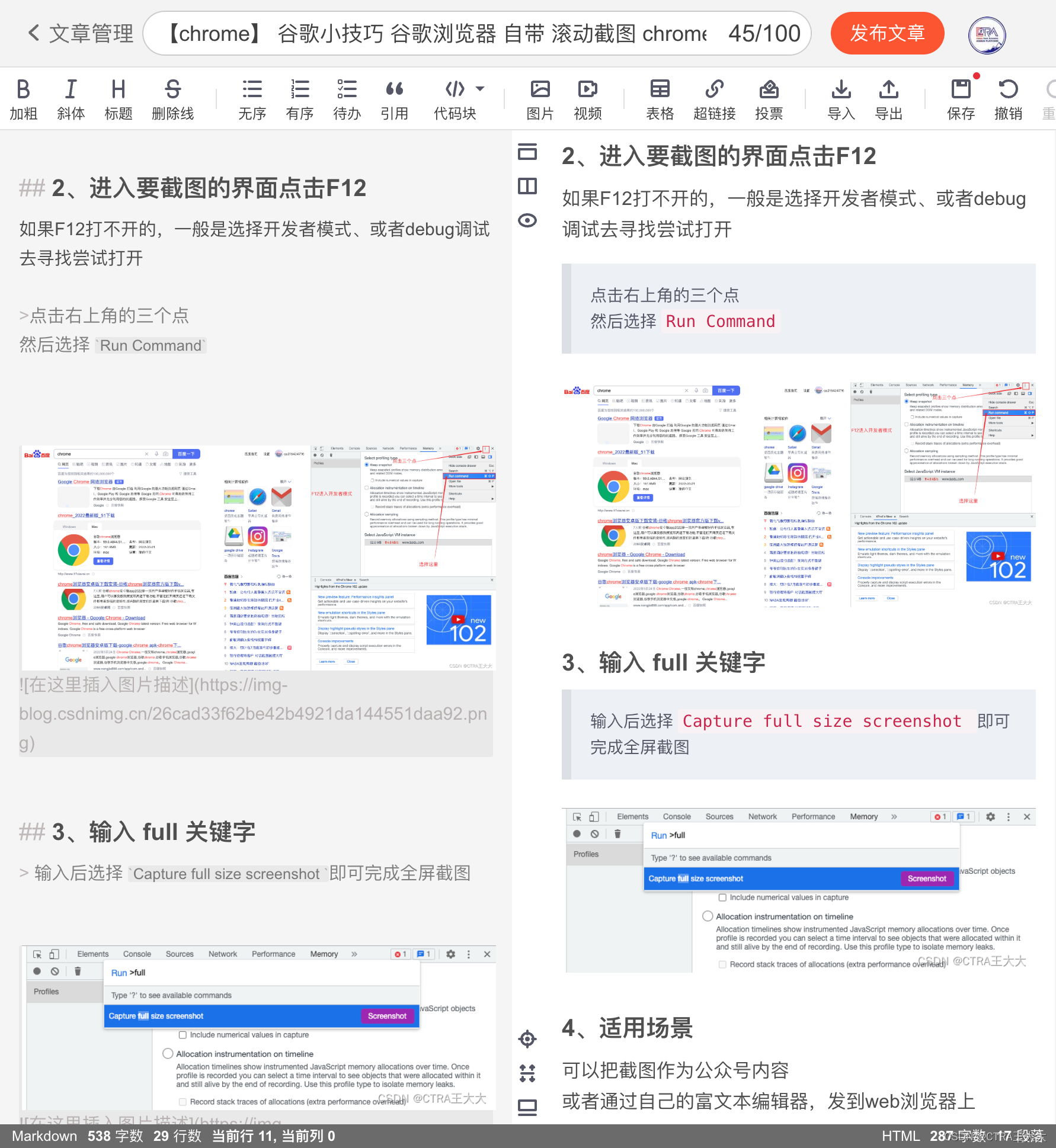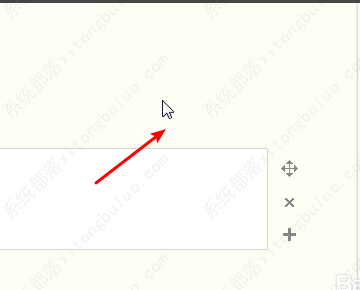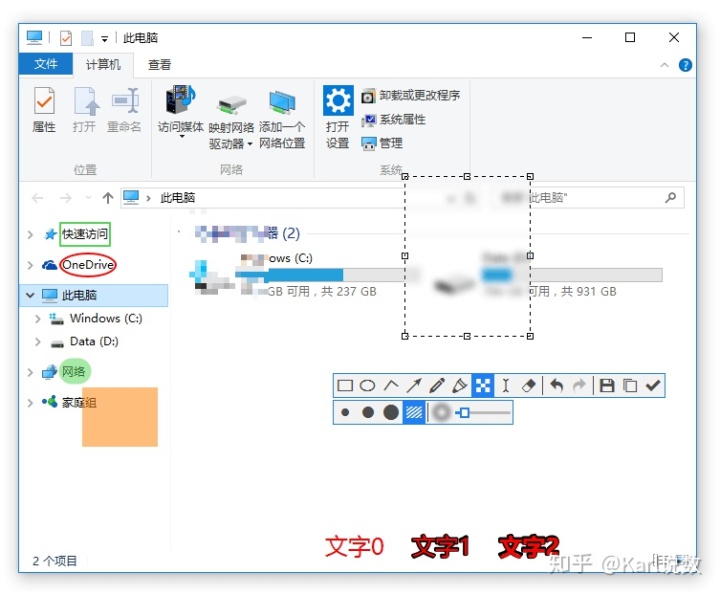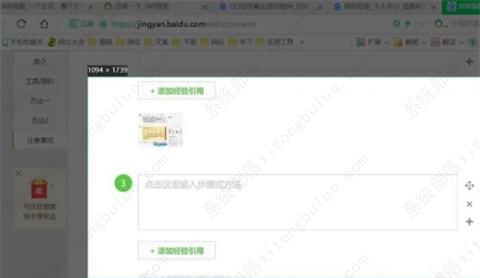**
redhat linux RHCSA 认证
**
简介
RHCSA英文全称:Red Hat Certified System Administrator ,中文全称:红帽认证系统管理员
RHCSA认证要求:
1、RHCSA 考试由持续 2.5 个小时的一个部分组成
2、所有认证考试均基于表现,意味着参考人员必须在真实系统上执行任务,而不是回答一些关于如何执行这些任务的问题
3、这项考试的实操特性使实际经验成为备考的关键方面
4、RHCSA认证证书可在3个自然年度内保持有效
考试内容
一.考试准备
1.安装虚拟机环境,登录虚拟系统
2.配置IP
3.配置主机名(这里配置的主机名题目上有给,并且要永久生效)
二:考试题目解答
1.修改root密码
按照要求修改root密码
*操作步骤:
#reboot重启系统,在引导界面按“e”,找到linux(X)这里的X为你的考试机器号码,不能操作错了。并且按“end”键到行尾输入:空格 rd.break
接下来按CTRL+X 开始引导系统,接着输入命令:
#mount-o remount ,rw /sysroot (重新挂载)
#chroot /sysroot
#echo “密码” | passwd-stdio root
#touch /.autorelabel (自动重写标签)
#exit
2.设定selinux
操作流程很简单了塞linux 8 版本中进入 /etc/sysconfig/selinux 中更改selinux=enforcing 为selinux=permissive 这里我不知道为什么要更改为这样,但是后面你做到ssh更改默认22端口的时候会报错,改到这样就可以了 ,但是我看到linux 8 以前的百度题目讲的是不更改selinux的状态,也就是说这里我们默认是selinux=enforcing的
3.设定YUM软件仓库
配置你的本地默认YUM软件仓库,地址题目会给你
操作步骤:编辑 vim /etc/yum.repos.d/redhat.repo (linux 8) linux 8 以前不是这个哈,从2020年7月份以后就开始考linux 8 了 所以说就不需要管以前的版本了哈 如果你想了解,可以百度一下,我这里就不详细讲了。
4.调整逻辑卷容量
按照要求调整本地逻辑卷lvm 1 的容量
调整后的逻辑卷以及文件系统大小多少
调整后哪些内容不能被破坏
挂载目录不能改变
使用到最多的命令也就是 df -ht ,vgs,fdisk,partprobe等
5.创建用户和用户组
按要求创建用户和用户组常用命令 groupadd ,useradd
6.文件权限设定
复制文件到指定目录(cp)
更改文件的所属人 chown 属主:属组 file 或者chown 属主.属组 file或者chown .属组 file
更改文件权限 chmod (ugoa ±= rwx) file
7.建立计划任务
对某个用户建立计划任务,要求每天的某个时间段执行某个命令
8.文件特殊权限设定
创建用户并且更改权限 也可以使用chown,这种就和上面的 文件权限差不多 就是普通用户可不可以访问的问题罢了
9.升级系统内核
rpm -ivh XXX.rpm
10.配置LDAP客户端
这个就需要在图形化界面操作了,yum install -y authconfig-xx.x86 krb5-workstation.x86 (这两个包,名字大概是这样的,或许有所改变了)
11.配置LDAP用户家目录下面目录自动挂载
使用LDAP服务器上面的用户登录到系统,用户的家目录为 /home/guests/LDAPNAME 这时候会自动挂载到服务器的通过nfs服务到此的 /home/guests/LDAPNAME,这里要说的一点是一定要设置开机自动启动服务 systemctl enable autofs
12.同步时间NTP
配置系统时间与服务器同步,重启后依然生效
vim /etc/chrony.conf 更改和服务器相同
systemctl restart chronyd.service
chronyc sources -v 查看是否同步
13.打包文件
这个题目就简单的很了 就是一个tar的运用 无非就是几个参数嘛
14.创建swap分区
要求给系统创建一个swap分区,重启后自动激活
fdisk ,mkswap等一些的运用
15.查找文件
find 的使用,有的时候也需要使用到管道符查找哦,一般是让你找到后再cp到别的目录下面去
16.过滤文件
把某个文件中的某些字符串的行找到,并且将这些行按照文件中顺序放到指定的文件中去。 grep的使用
最后希望大家在考证的时候顺利通过,一定要细心呀记住所有的服务都要开机启动哈
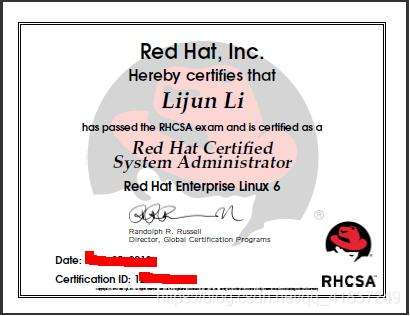
综上所述,大致的题目类型也就是这些了,一般来讲也就考这些,看看还是很简单的塞,用点心还是很容易通过的,后面我会把每个知识点再次一一总结一些出来,可能文章中有些不严谨的地方希望大家能多多的包含。谢谢!